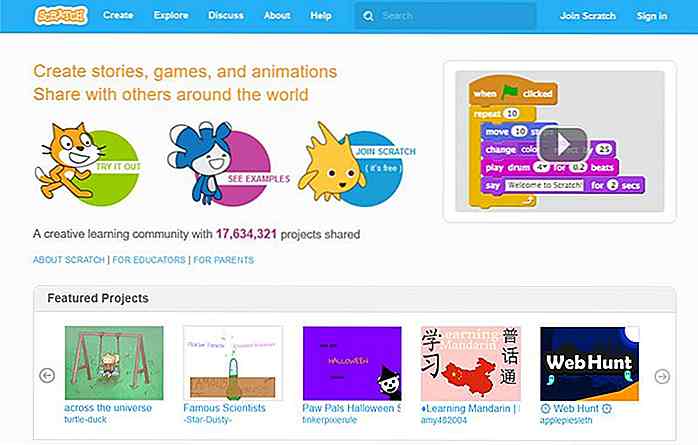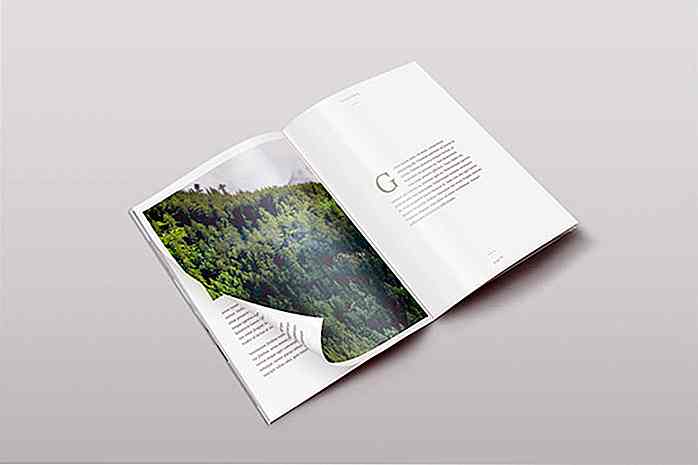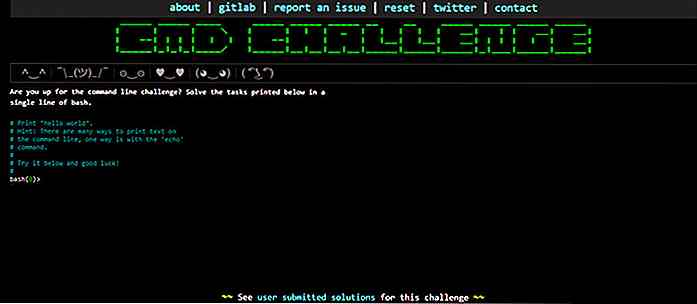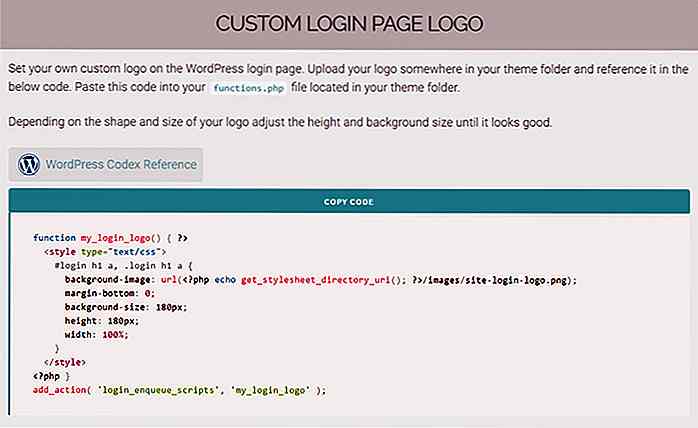no.hideout-lastation.com
no.hideout-lastation.com
Slik slør du ut valgte deler av YouTube-videoen din
YouTube-redaktør har nylig tilbudt en praktisk funksjon for å utrydde en hvilken som helst del av en videoramme for en tilpasset varighet av tid. Selv om tidligere YouTube-redaktør har gitt en enkel måte å sløre (kun) ansikter automatisk, men det er bare nylig mulig at funksjonen til å sløre en bestemt del av ditt valg i en video, er nylig.
La oss raskt sjekke ut hvordan du kan gjøre dette. Videoen som brukes til denne demonstrasjonen er Top 10 Funny Baby Videos 2015 .
(Trinn 1) Når du er ferdig med å laste opp en video, eller hvis du allerede har lastet opp en video på YouTube, klikker du på tilleggsutstyret rett under videoen din.
 (Trinn 2) Klikk på Blurring effekter, og du vil se de to alternativene.
(Trinn 2) Klikk på Blurring effekter, og du vil se de to alternativene.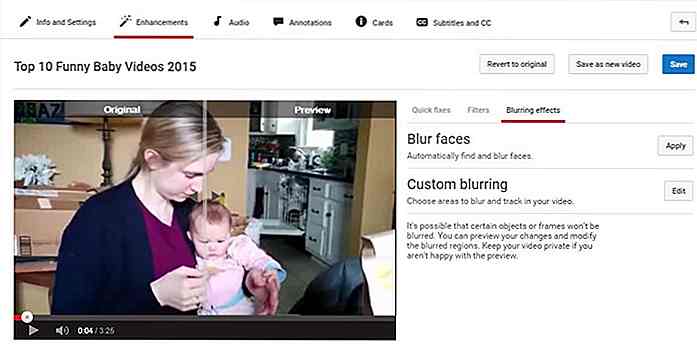 (Trinn 3) Klikk på Bruk knappen for å sløre ansikter automatisk i video.
(Trinn 3) Klikk på Bruk knappen for å sløre ansikter automatisk i video.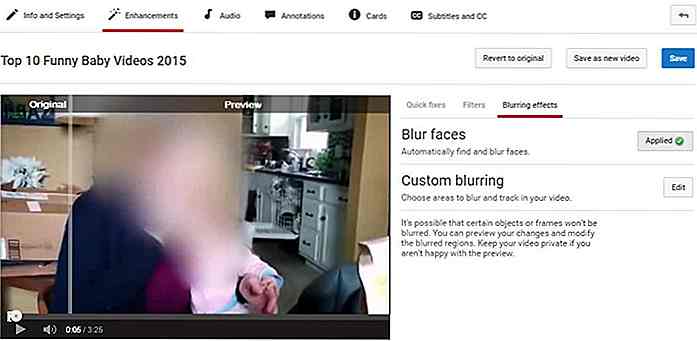 (Trinn 4) Klikk på Rediger- knappen for å begynne å velge deler av videoen som skal utviskes .
(Trinn 4) Klikk på Rediger- knappen for å begynne å velge deler av videoen som skal utviskes .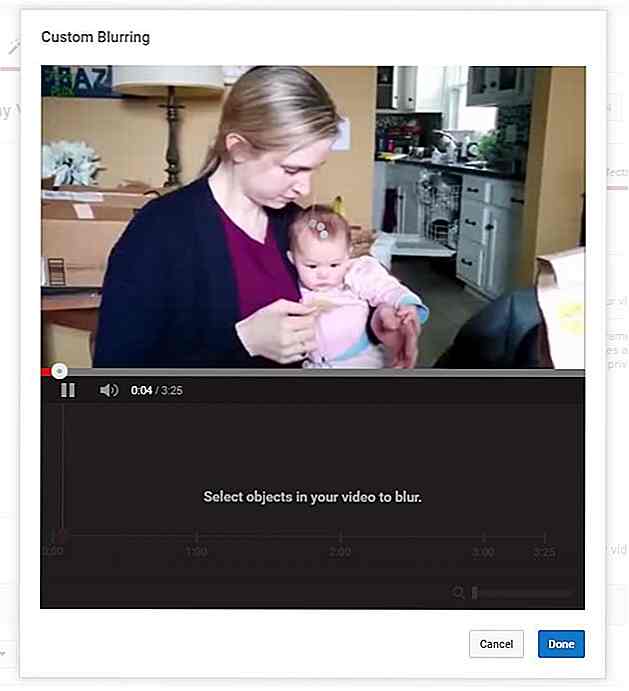 (Trinn 5) Klikk på videoen, og en resizable matte boks vises. Dra denne boksen inne i videorammen og juster størrelsen i henhold til kravene. Til slutt kan du definere lengden på tiden (dvs. hvor lenge) skal utryddingseffektene vises i videoen din. Gjør dette ved å justere bredden på fanen i tidslinjen under videoen din.
(Trinn 5) Klikk på videoen, og en resizable matte boks vises. Dra denne boksen inne i videorammen og juster størrelsen i henhold til kravene. Til slutt kan du definere lengden på tiden (dvs. hvor lenge) skal utryddingseffektene vises i videoen din. Gjør dette ved å justere bredden på fanen i tidslinjen under videoen din.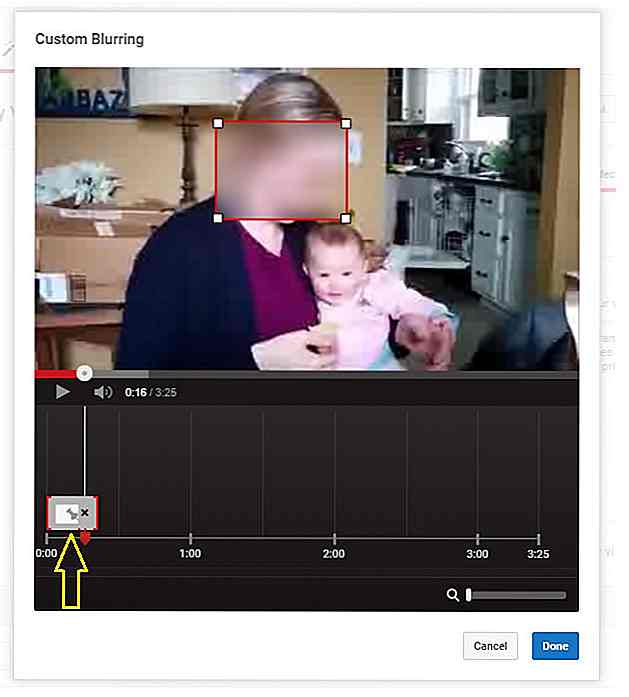 Som standard spores objektet du velger å sløre, automatisk av YouTube når videoen fortsetter. Men hvis du ikke vil at den automatiske gjenstandsporingen skal spores, og foretrekker å uskarpe en bestemt del inne i videorammen, klikker du deretter på Pin i samme tidslinje (se bildet ovenfor).
Som standard spores objektet du velger å sløre, automatisk av YouTube når videoen fortsetter. Men hvis du ikke vil at den automatiske gjenstandsporingen skal spores, og foretrekker å uskarpe en bestemt del inne i videorammen, klikker du deretter på Pin i samme tidslinje (se bildet ovenfor).Når du har lagt til de nødvendige uklarhetene i videoen din, klikker du på Ferdig- knappen for å bruke prosessen.
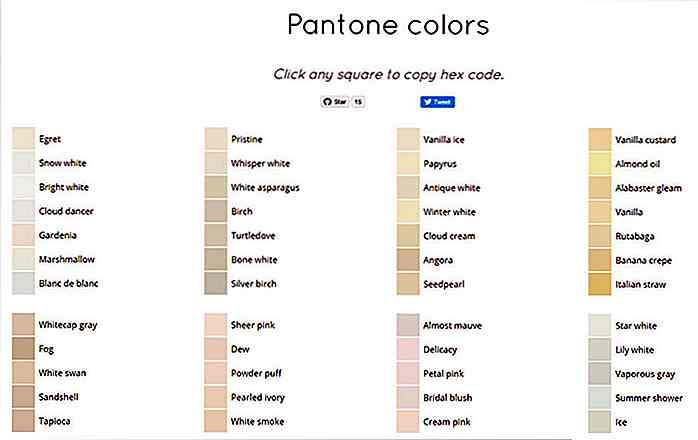
Finn Pantone Color Hex-koder med denne gratisappen
Pantone-fargevalgssystemet definerer spesifikke verdier for farger laget av Pantone. Disse fargene brukes mest for fysisk dekorasjon og utskrift, men de kan også fungere digitalt .Likevel er det en tøff jobb som matcher den eksakte hex-koden for hver Pantone-farge. Og takket være denne gratis web-appen kan du finne heksekoder ved å klikke på en knapp.Dett
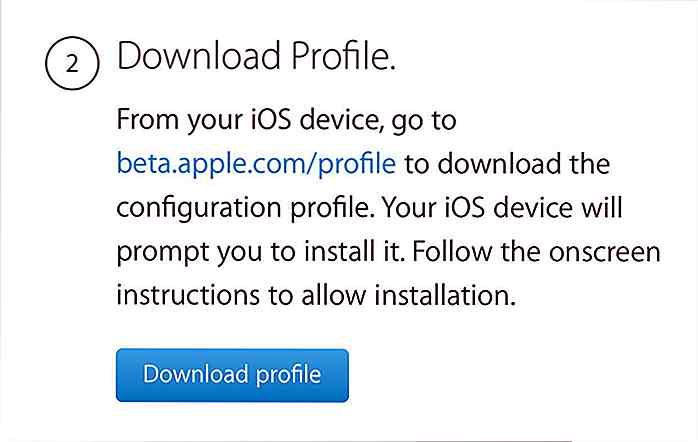
Slik installerer du iOS 11 Public Beta på iPhone eller iPad
Takket være Apple Beta Software Program, kan du installere sitt kommende operativsystem (iOS, macOS eller tvOS) og få en smak av alle dens funksjoner før den offisielle utgivelsen.I dette innlegget vil jeg gå gjennom deg - trinnvis - hvordan du installerer Apples neste mobile operativsystemversjon, iOS 11 Beta . La